Windows domyślnie odtwarza dźwięk przez jedno podłączone urządzenie wyjściowe. W związku z tym użytkownicy zwykle będą musieli przełączać się między alternatywnie podłączonymi głośnikami lub słuchawkami, aby wybrać wymagane urządzenie odtwarzające.
Można jednak skonfigurować system Windows tak, aby odtwarzał dźwięk z dwóch podłączonych urządzeń odtwarzających jednocześnie. W ten sposób można odtwarzać dźwięk z dwóch podłączonych urządzeń odtwarzających jednocześnie w systemie Windows 10.
Kroki, aby wyprowadzić dźwięk do wielu urządzeń w systemie Windows 10:
- Włącz miksowanie stereo
- Wybierz Urządzenia wyjściowe, aby odtwarzać dźwięk z określonych aplikacji
Metoda 1: Włącz miksowanie stereo
Windows 10 zawiera opcję Stereo Mix, którą można dostosować do odtwarzania dźwięku z dwóch urządzeń jednocześnie. Nie jest to jednak domyślnie włączone w systemie Windows 10.
Dlatego musisz włączyć Stereo Mix w Win 10, a następnie skonfigurować jego ustawienia w następujący sposób:
- Kliknij prawym przyciskiem myszy Głośniki ikonę na pasku zadań i wybierz Dźwięki.
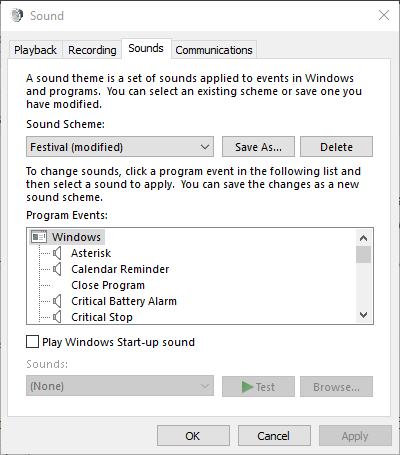
- Wybierz kartę Odtwarzanie pokazaną na migawce bezpośrednio poniżej.
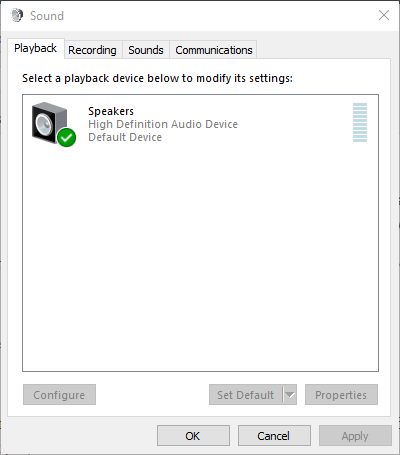
- Następnie wybierz urządzenie odtwarzające dźwięk z głównych głośników i kliknij Ustaw jako domyślne. Będzie to jedno z dwóch urządzeń odtwarzających, które odtwarzają dźwięk.
- Wybierz kartę Nagrywanie pokazaną bezpośrednio poniżej.
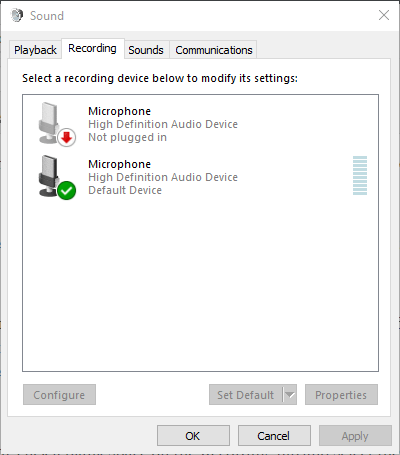
- Kliknij prawym przyciskiem myszy puste miejsce na karcie Nagrywanie i wybierz Pokaż wyłączone urządzenia opcja. Wtedy zwykle zobaczysz Stereo Mix na karcie Nagrywanie.
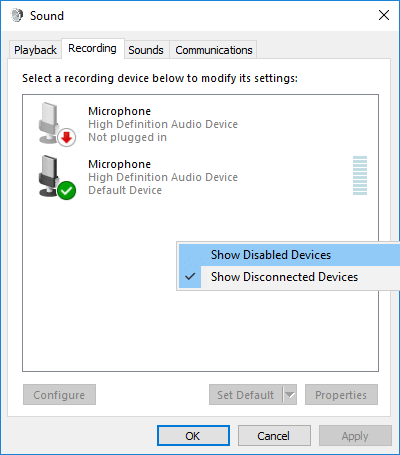
- Kliknij prawym przyciskiem Stereo Mix i wybierz Włączyć opcja.
- Następnie kliknij prawym przyciskiem Stereo Mix, aby wybrać Ustaw jako urządzenie domyślne opcja w menu kontekstowym.
- Kliknij Nieruchomości w menu kontekstowym Stereo Mix, aby otworzyć okno Właściwości Stereo Mix.
- Wybierz kartę Listen w oknie Stereo Mix.
- Następnie kliknij Posłuchaj tego urządzenia pole wyboru.
- Wybierz drugie urządzenie odtwarzające wymienione na Odtwórz to urządzenie menu rozwijane.
- Kliknij Zastosować i dobrze przyciski zarówno w oknie Właściwości miksu stereo, jak i dźwięku.
- Uruchom ponownie komputer stacjonarny lub laptop. Następnie system Windows będzie odtwarzał dźwięk jednocześnie z podstawowego urządzenia audio i wybranego w Odtwórz tego urządzeniae rozwijane menu.
Pamiętaj, że nie wszyscy użytkownicy zawsze zobaczą Miksowanie stereo na karcie Nagrywanie, nawet po wybraniu Pokaż wyłączone urządzenia. Zwykle wynika to ze sterownika dźwięku laptopa lub komputera stacjonarnego.
Niektóre najnowsze sterowniki dźwięku nie obsługują już Stereo Mix. Może więc być konieczne zainstalowanie starszego sterownika dźwięku, jeśli nie możesz włączyć Stereo Mix.
Jeśli Twoje złącze HDMI nie wyświetla się w urządzeniach do odtwarzania w systemie Windows 10, zapoznaj się z tym przewodnikiem krok po kroku, aby rozwiązać problem.
Ponadto, jeśli masz pewność, że problem dotyczy Twojego sterownika, aby uniknąć podobnych problemów w przyszłości, możesz zablokować automatyczne aktualizowanie sterownika przez system Windows 10 za pomocą tego łatwego do zrozumienia przewodnika.
Chcesz korzystać z 2 słuchawek USB jednocześnie w systemie Windows 10? Sprawdź ten przewodnik i dowiedz się, jak to zrobić.
Metoda 2: Wybierz urządzenia wyjściowe, aby odtwarzać dźwięk z określonych aplikacji
Najnowsza wersja Windows 10 zawiera nowe ustawienia, które pozwalają użytkownikom dostosować urządzenia odtwarzające do oprogramowania. Teraz użytkownicy mogą wybierać różne urządzenia odtwarzające dźwięk dla alternatywnych aplikacji.
Na przykład możesz wybrać jeden zestaw głośników do odtwarzania muzyki z Google Chrome i inną parę głośników do odtwarzania dźwięku z filmów Aplikacja telewizyjna.
Możesz więc odtwarzać dźwięk z dwóch lub więcej urządzeń jednocześnie, wybierając alternatywne wyjście dźwięku dla oprogramowania.
- Aby wybrać wyjście audio dla określonego oprogramowania, kliknij prawym przyciskiem myszy Głośniki ikona i wybierz Otwórz ustawienia dźwięku.
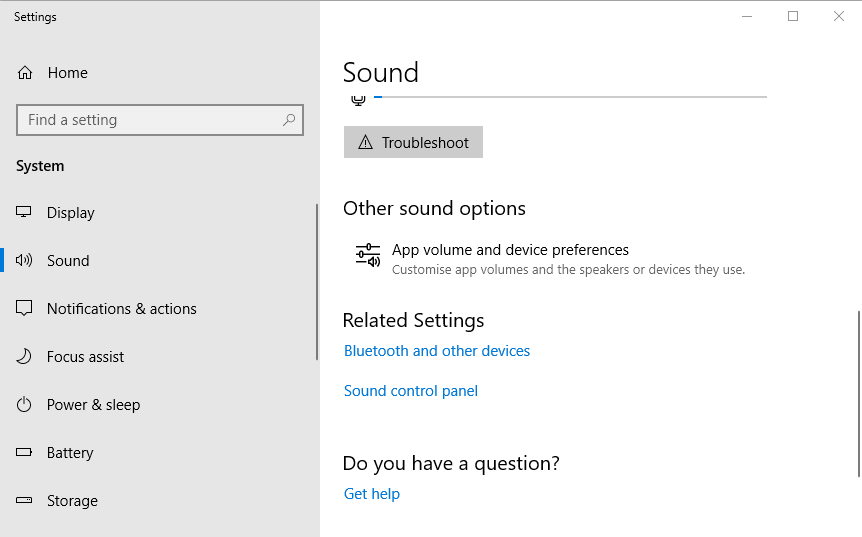
- Następnie kliknij Preferencje głośności aplikacji i urządzeń aby otworzyć opcje pokazane na obrazku bezpośrednio poniżej.
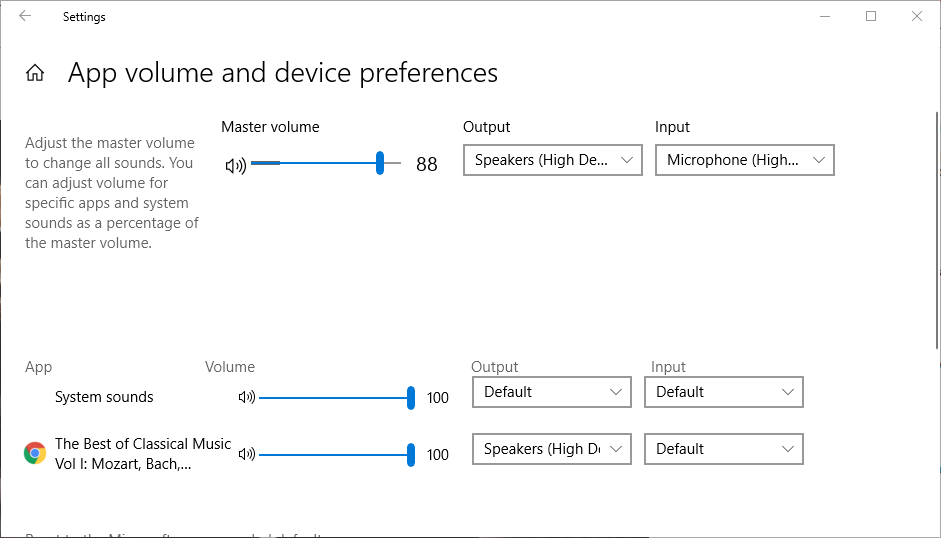
- Tam Ustawienia zawierają listę wszystkich otwartych aplikacji. Kliknij Wynik menu rozwijane obok oprogramowania, dla którego musisz wybrać urządzenie odtwarzające.
- Następnie możesz wybrać podłączone urządzenie odtwarzające z menu rozwijanego. Pamiętaj, że system Windows zapisze wybrane wyjściowe urządzenie audio, aby odtwarzało dźwięk po otwarciu wybranego oprogramowania.
Jeśli masz problemy z otwarciem aplikacji Ustawienia, zapoznaj się z tym artykułem, aby rozwiązać problem.
Możesz więc odtwarzać dźwięk z dwóch lub więcej urządzeń dźwiękowych jednocześnie, włączając Stereo Mix lub dostosowując głośność i preferencje urządzenia w Win 10.
Pamiętaj, że możesz włączyć Stereo Mix na wcześniejszych platformach Windows, ale nie możesz skonfigurować wielu urządzeń wyjściowych do odtwarzania dźwięku z określonych aplikacji w Windows 7 lub 8.
Nadal jednak możesz wybrać określone urządzenia odtwarzające dźwięk dla aplikacji za pomocą oprogramowania Audio Router.
Jeśli znasz inną naprawę problemu, udostępnij ją w sekcji komentarzy poniżej, aby inni użytkownicy również mogli spróbować. Jeśli masz inne pytania, zostaw je również tam.
Zatwierdź





